热转印法自制
电路板过程中如果能打印出钻孔的中心定位孔,那么在打孔的时候将非常方便,如下图所示:
#k%�3Ag�� 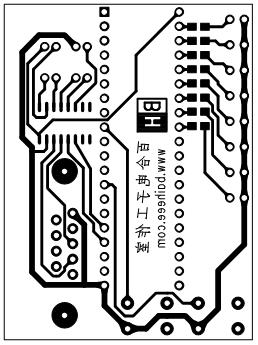 -��la~p~8
-��la~p~8 下面介绍如何用Protel99se+CAM350实现这一功能,关于使用PowerPCB实现这一功能的方法请参考:
热转印法自制电路板时如何打印出钻孔的中心定位孔(PowerPCB+CAM350方法) �c"+N{$ vp 需要先将PowerPCB格式的
PCB文档导出为Gerber格式,再用CAM350导入,利用CAM350的强大编辑功能即可打印出中心定位孔。此处用到的软件版本分别是:Protel99se和CAM350 V7.0。
]�,r�?]>�� 1、用Protel99se打开您的PCB文档,然后点击菜单:"File"->"CAM Manager"
��x���N��t 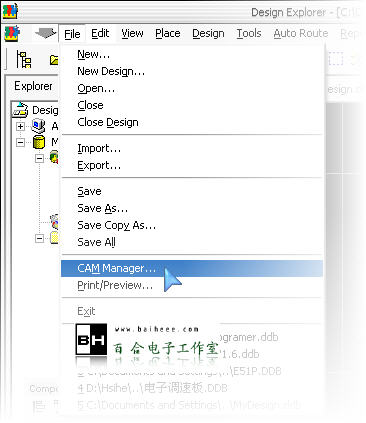 x/$�s:[0B#
x/$�s:[0B# 2、出现“Output Wizard”对话框,点“Next”
�[kq�x��C 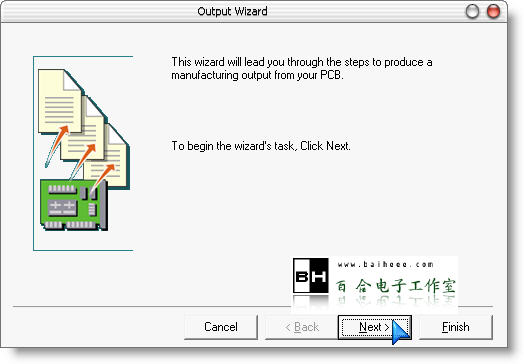 *��"�E?n>b
*��"�E?n>b 3、选择“Gerber”,点击“Next”
@Kr�i)U
i� 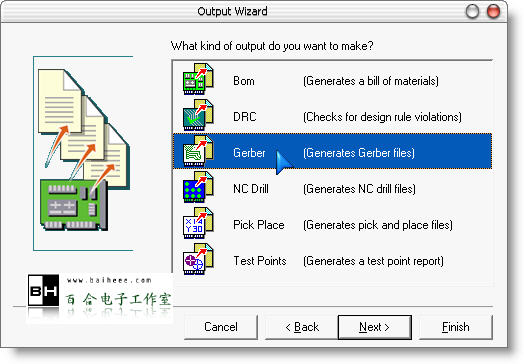 7pNTCZ�Y|
7pNTCZ�Y| 4、填一个您喜欢的名字作为Gerber输出文件名
�+NR�n>1] 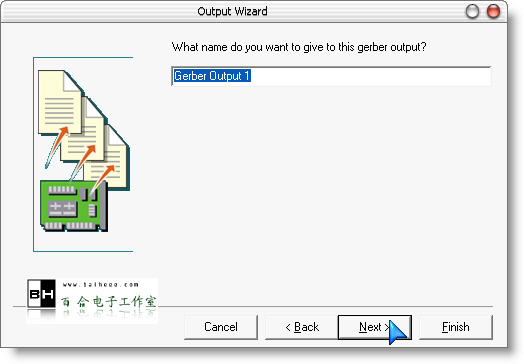 X-�d�i^%<�
X-�d�i^%<� 5、Next
��X��ezO_V 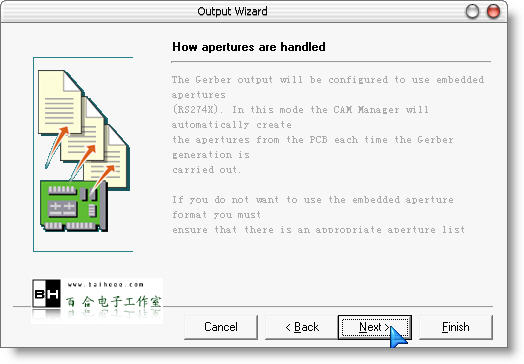 x�>Ah4a�d�
x�>Ah4a�d� 6、如图所示设置好后点击“Next”按钮
t`{^�g��t 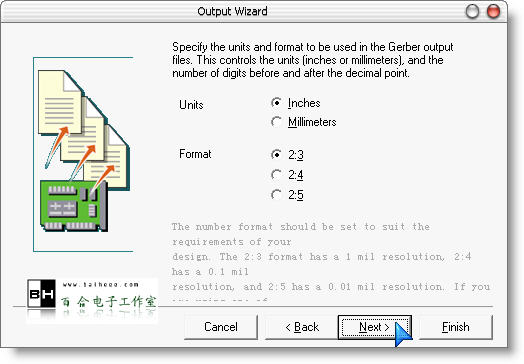 |Iy55~hK�`
|Iy55~hK�` 7、这里选择您需要输出的层(一般不用更改),设置好后点“Finish”
�]rM{\�E�n (我是将所有的Plot都选择上了[luither.gliethttp])
w $7J)ngA9 an3H�Kf�v� 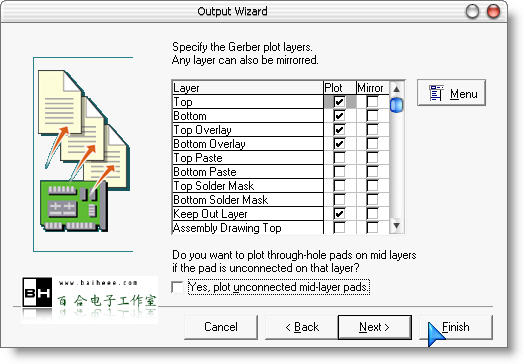 ��?�MhRdY
��?�MhRdY 8、点击菜单:“Edit”->“Insert NC Drill”
to E�i4u)m (这里都使用默认设置,直接点击finish就可以了[luither.gliethttp])
�`+b>@�2D_ n5_�r
�3{� 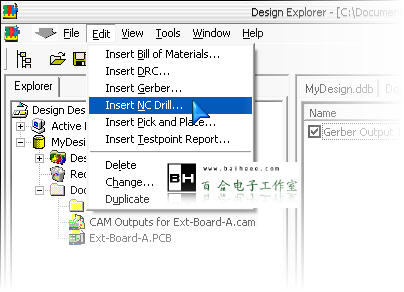 J�H!qGV�1�
J�H!qGV�1� 9、出现“NC Drill Setup”对话框,“Options”页的设置如下图所示
��o a,��Ju 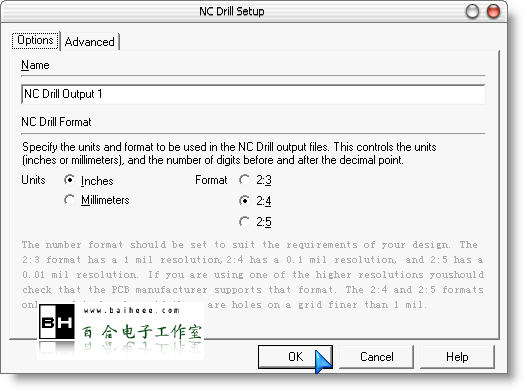 ��R<mLG $�
��R<mLG $� 10、最后按F9才会实际生成Gerber文件,如图所示,在左侧“Explorer”窗口中出现了一个“
CAM for ....”的文件夹
Y_�`D5c:�� 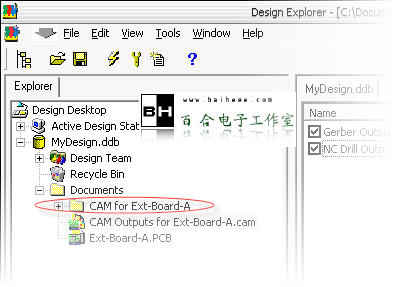 �d�"�78w-S
�d�"�78w-S 11、鼠标右键点击左侧“Explorer”窗口中的“CAM for ...”,在弹出的菜单中点击“Export”,将Gerber导出到一个指定位置
h
�Ia{s)��  �8eP�2B281
�8eP�2B281 12、打开CAM350,点击菜单“File”->“Import”->“AutoImport”
'��� �U(�v 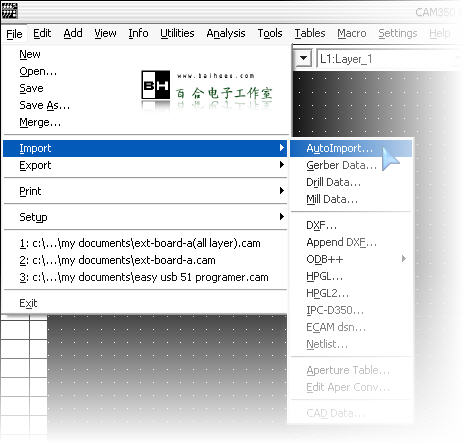 5|1&�s3/�f
5|1&�s3/�f 13、弹出“AutoImport Director”对话框,在“Directories”里选择您在10步里保存的Gerber文件路径,选择好后点“Finish”
z)�5n�&w
S 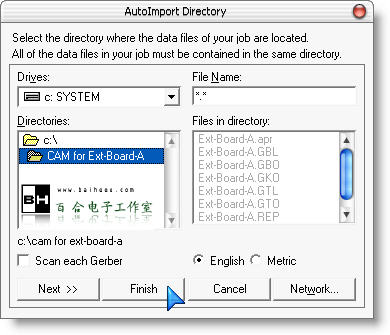 [�Dq7mq�r$
[�Dq7mq�r$ 14、Gerber导入CAM350效果如下,但发现钻孔层错位,在下一步中我们需要移动钻孔层到正确位置(按小键盘的+可以放大图像,按-可以缩小图像)。
#&">x�7?5� 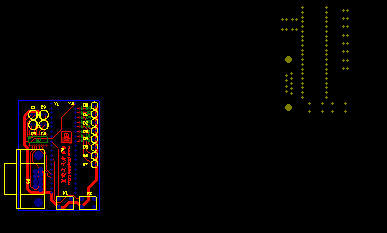 A"�R��zn1/
A"�R��zn1/ 15、选择菜单:“Edit”->“Layers”->“Align”,鼠标指针形状将会改变
E�U,��4�qO 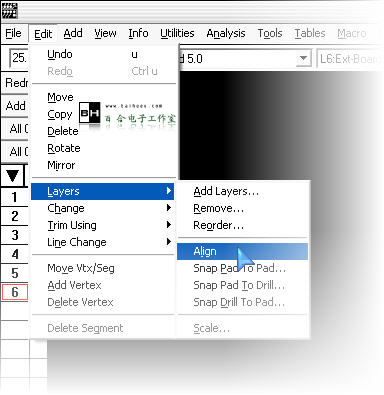 �q�{�f%U.
�q�{�f%U. 16、将鼠标指针移动到和钻孔层相对应的一个定位孔(如左下角那个钻孔)单击一下左键,然后再单击一下右键,这时在这个定位孔上将出现一个十字状符号,如图所示(注意左下角那个孔)
vII&�v�+�C 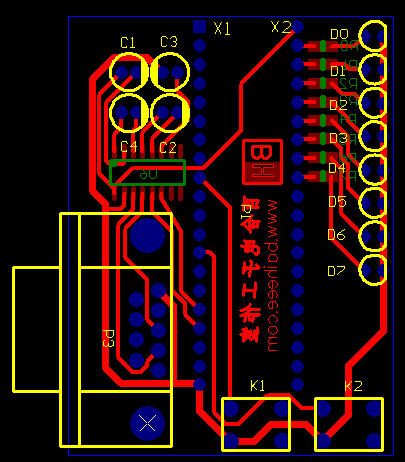 �#;ju�Z�*I
�#;ju�Z�*I 17、称动鼠标到偏离的钻孔层上,定位到左下角那个钻孔,单击一下鼠标左键,这时偏离的钻孔层左下角那个钻孔被点亮(有时发现把图放得太大进操作不成功,所以最好将图缩小一点),如图所示
w_^&X�;0�^ 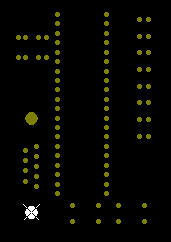 bl\44VK2'�
bl\44VK2'� 18、然后再双击鼠标右键将出现一个“Layers Align”对话框,点击“确定”即可,此时我们看到偏离的钻孔层已经被移到了正确的位置
6__@?�Xz�J  #ITx[X�89|
#ITx[X�89| 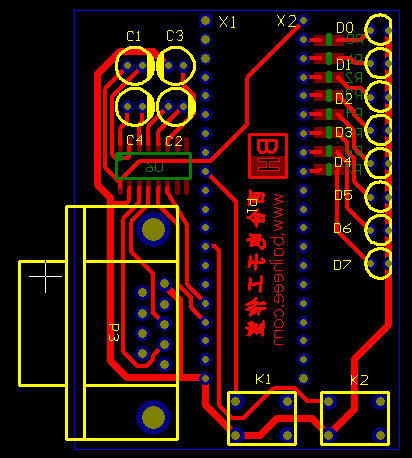 >��c��7/E�
>��c��7/E� 19、点击菜单“Tools”->“Editor”
20、点击菜单“Utilities”->“NC Data to Gerber”
21、出现“NC Data To Gerber”对话框,其中“Target Layer”选“New Layer”,点击确定按钮
22、点击工具栏上的“Return to CAM Editor”按钮
23、点击菜单“Tables”->“Composites”
24、出现“ Composites”对话框,点击其中的“Add”按钮
25、点击“ Composites”对话框中的按钮“1”
26、出现“Layer List”对话框,这里选择您要打印的层,如果您不能确定需要打印的层是哪个,可以在CAM350主界面左侧工具栏关闭其它层后点“Redraw”按钮后查看显示结果来确定,我们这里选择的是底层(L1)
27、点击“ Composites”对话框中的按钮“2”,在出现的“Layer List”对话框中选择PCB外框所对应的层
28、点击“ Composites”对话框中的按钮“3”
29、出现“Layer List”对话框,这里选择钻孔定位层,一般应是列表框里的最后一项
30、在“ Composites”对话框中点击钻孔定位层后面的“Dark”按钮,点击后将变成“Clear”字栏,然后点“Redraw”按钮,最后再点“OK”按钮
31、如图所示,钻孔定位孔已经显示出来了
32、点击菜单“File”->“Print”->“Print”
33、出现“Print”对话框,其中“Plotter Setup”可设置打印机和纸张大小,“Mirror”选项代表镜像打印(如何打印顶层则需要镜像打印,打印底层则不要镜像打印),“Scale”的值一定要设为1,代表1:1打印,“Center”代表居中打印,最好也选上。设置好后点“Plot!”按钮即可打印